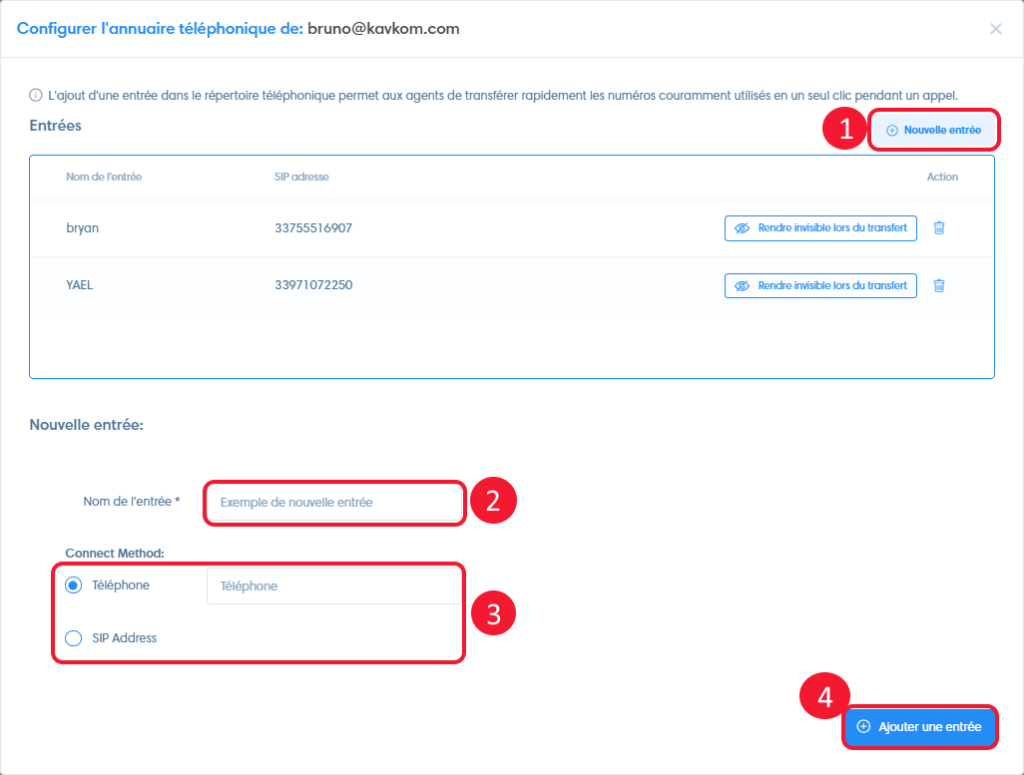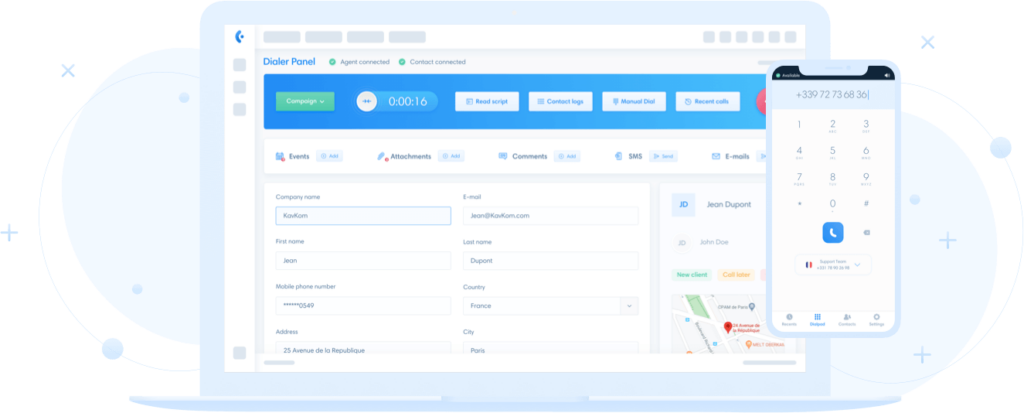Dans ce menu, vous pouvez gérer les utilisateurs, les paramètres de compte, paramètres de connexion, les argumentaires et régler l'annuaire pour faire des transferts.
Guide vidéo sur les paramètres utilisateurs prédictif
Guide détaillé sur les paramètres utilisateurs prédictif
Pour accéder à la section « Utilisateurs prédictif », vous devez simplement cliquer sur l’icône des « Paramètres avancés ».
La création d'utilisateurs prédictif est automatique lors de la soucription. Si vous souhaitez modifier le nombre d'utilisateurs, rendez-vous dans votre espace client Kavkom et modifiez le nombre d'utilisateurs.
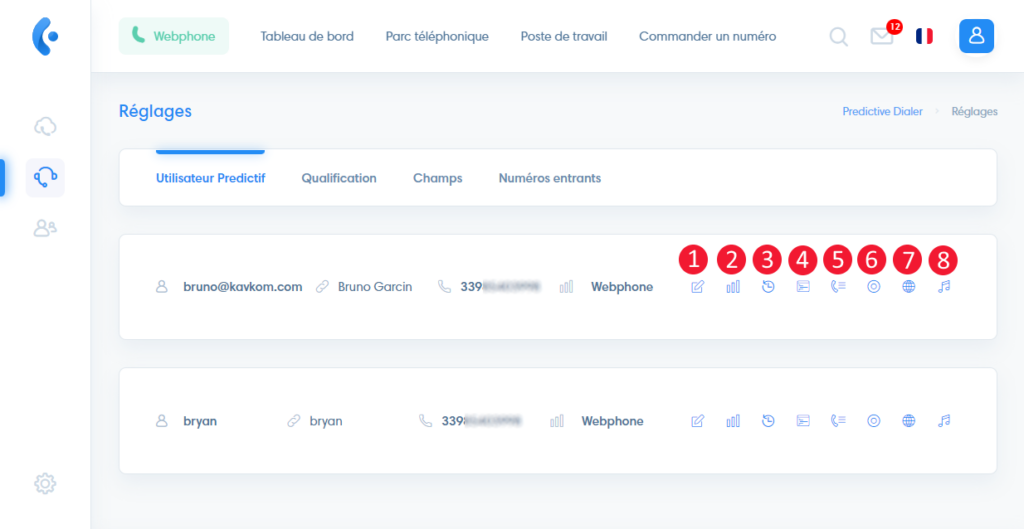
- Paramètres de compte
- Paramètres de connexion vocale (webphone ou SIP)
- Consulter les appels récents
- Configurer l'argumentaire (scripts)
- Configurer l'annuaire téléphonique (pour les transferts d'appels)
- Consulter les enregistrements de l'agent
- Réglages du fuseau horaire
- Réglages de la musique d'attente
Comptes
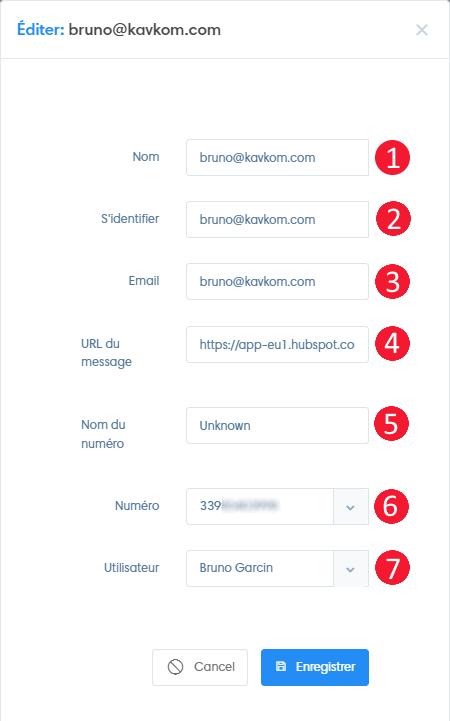
- Nom : Nom de l'utilisateur
- S'identifier : identifiant de connexion
- Email : email de l'utilisateur
- URL du message : réglage du post URL
- Nom du numéro : Nom affiché lors des appels emis
- Numéro : Numéro de téléphone utilisé lors des appels manuels
- Utilisateur : Assigner l'utilisateur prédictif à un utilisateur APP.
Connexion vocale
Pour les appels, chaque utilisateur a la possibilité d'utiliser :
- Le Webphone intégré : utilisation du haut-parleur et du microphone de l'ordinateur ou d'un casque.
- Un téléphone SIP (Yealink, Linksys, ect), ou un Softphone (X-Lite ou Zoiper) sur lequel les informations de compte SIP doivent être enregistrées.
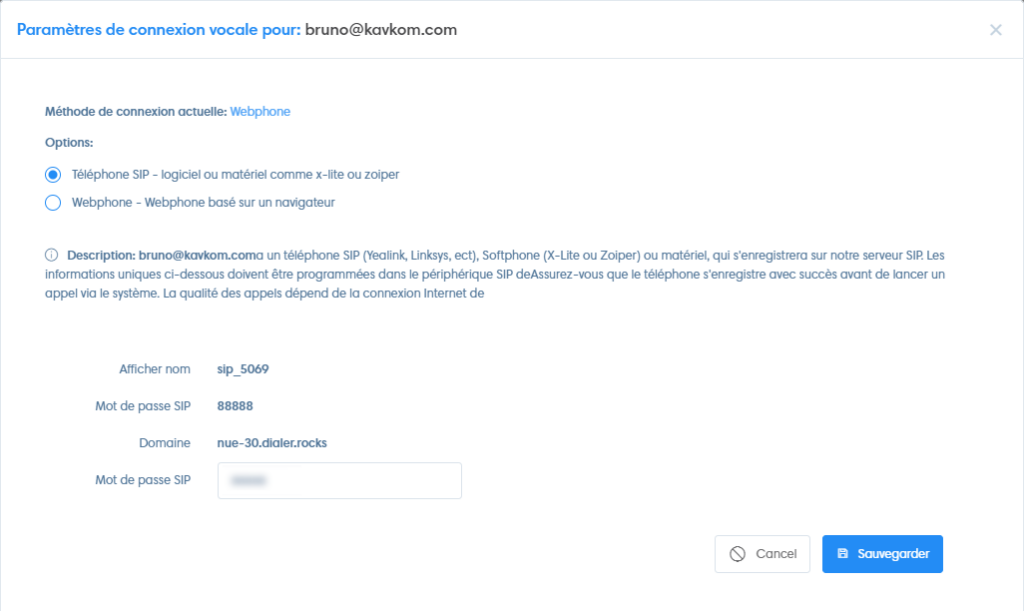
Argumentaires
Vous avez la possibilité de mettre en place plusieurs argumentaires par utilisateurs accessibles depuis le poste de travail prédictif lorsque l'utilisateur est connecté à un prospect.
Pour cela, cliquez sur (1) Ajouter un argumentaire, (2) renseignez le nom et le contenu puis validez en cliquant sur "Ajouter un argumentaire".
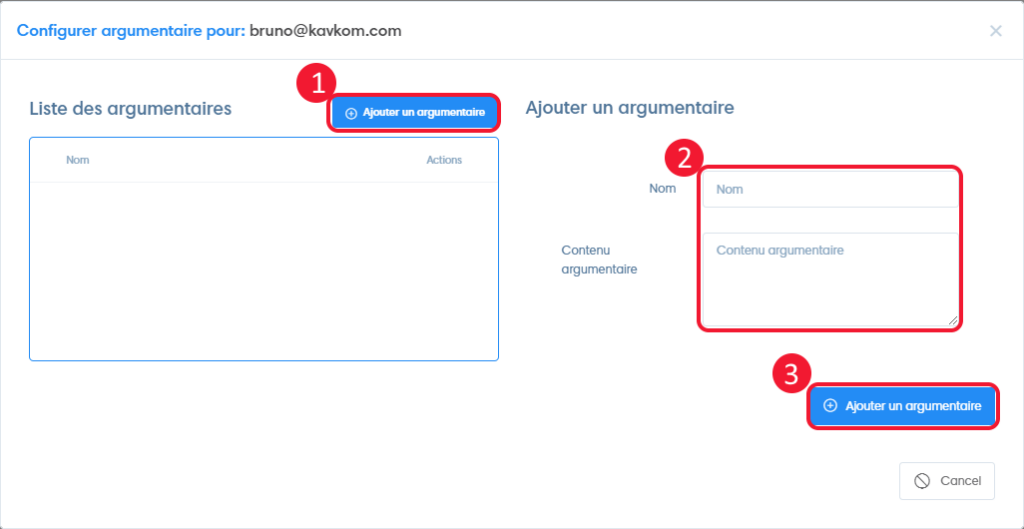
Annuaire téléphonique
L'ajout d'une entrée dans le répertoire téléphonique permet aux agents de transférer les prospects en un seul clic pendant un appel.
Pour cela, cliquez sur (1) "Nouvelle entrée", (2) renseignez le nom à afficher dans la liste, (3) selectionnez la méthode de connexion ainsi que les informations, puis enregistrez en cliquant sur (4) "Ajouter une entrée".